エクセルVLOOKUP関数のエラーを、IFERROR関数で回避する方法を紹介しています。エクセルVLOOKUP関数で検索したら、エラーが出てしまったということはないでしょうか。VLOOKUP関数でエラーが出ることはよくあります。VLOOKUP関数のエラーの原因は、検索した場合、一致する値がなければエラー#N/Aが返されます。検索値がない場合もエラーが返されます。そのエラーを、エクセルIFERROR関数で回避することができます。
エラーを回避する方法は他にもありますが、ここでは、VLOOKUP関数のエラーを、IFERROR関数を使って表示させない、VLOOKUP関数とIFERROR関数を組み合わせた使い方を紹介しています。例えば、エラーメッセージを表示させたいという場合、エラーを特定の文字に置換えることもできます。そうすると、一目でエラーの原因がすぐ分かります。IFERROR関数でエラーを回避する使い方です。

目次
VLOOKUPのエラーをIFERRORで表示させない(一致する検索値が無い)
検索値がない場合、VLOOKUP関数ではエラー#N/Aになってしまいます。このようなとき、エラー#N/Aを表示させない方法があります。
IFERROR関数で、VLOOKUP関数のエラー#N/Aを表示させないようにしましょう。
C列に、「商品名」を検索値として、範囲「F2:G5」の「単価」を抽出します。
C2に、式を入力しましょう。
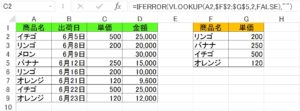
C2 =IFERROR(VLOOKUP(A2,$F$2:$G$5,2,FALSE),””)
「500」が返されました。
C2の式をドラッグして、下にコピーしましょう。
C列に「単価」が表示されました。
C4を見てみましょう。「空白」になっています。エラー値は表示されていません!
VLOOKUPのエラーをIFERRORで表示させない(検索値が空白)
C2に、「商品名」を検索値として、「単価」を表示させる式を入力しましょう。
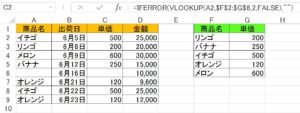
C2 =IFERROR(VLOOKUP(A2,$F$2:$G$6,2,FALSE),””)
「500」が返されました。
C2の式をドラッグして、下にコピーしましょう。
C列に「単価」が表示されました。
C6を見てみましょう。「空白」になっています。
A6の「商品名」のセルには、値が入力されていません。
この場合、「#N/A」が表示されますが、エラー値は表示されていません!
IFERROR関数でエラーを回避されました!
VLOOKUP関数とIFERROR関数を組み合わせてエラーを特定の文字で表示
VLOOKUP関数ではエラー#N/Aになった場合、IFERROR関数で、エラーメッセージなどの、指定した文字列を表示させることができます。
2018年と2017年度の会員名簿があります。2018年に新しく会員になった、会員№を調べます。
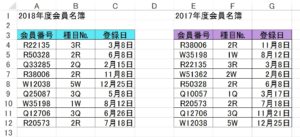
D列に、「新会員」を調べる列を挿入しましょう。
D2に、式を入力します。
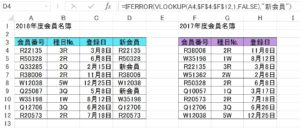
D2 =IFERROR(VLOOKUP(A4,$F$4:$F$12,1,FALSE),”新会員”)
D2の式をドラッグして、下にコピーしましょう。
2017年に登録されている会員は、D列に会員№が表示されます。2017年に登録されていない会員は「新会員」が表示されました!
VLOOKUP関数では検索値がない場合、エラー#N/Aになりますが、このようにIFERROR関数を使って、エラー値を特定の文字で表示すことができます。
VOOKUP関数のエラー原因で多いのは、検索値がない場合、検索値のセルが空白になっている時です。
では、本当にエラーになるのか、下の表で説明していきます。
検索値に一致する値がない
C列に、商品名で検索して、右表の単価を表示してみましょう。
C2に、式を入力します。
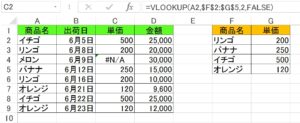
C2 =VLOOKUP(A2,$F$2:$G$5,2,FALSE)
「500」が返されます。
C2の式をドラッグして、下にコピーしましょう。
C列に「単価」が表示されます。
C4を見てみましょう。エラー#N/Aになっています!
商品名「メロン」が右表にないからです。
検索値のセルが空白
C2に、商品名で検索して、右表の単価を表示させる式を入力しましょう。
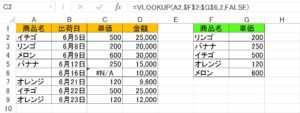
C2 =VLOOKUP(A2,$F$2:$G$6,2,FALSE)
「500」が返されます。
C2の式をドラッグして、下にコピーしましょう。
C列に「単価」が表示されます。
C6を見てみましょう。エラー#N/Aになっています!
A6の商品名が、空白になっているからです。
VLOOKUP関数
エクセルVLOOKUP関数は、指定した範囲の左端の列で数値や文字列などを検索し、同じ行にある、指定した列の値を返します。
VLOOKUP関数の書式と引数
=VLOOKUP(検索値, 範囲, 列番号,[ 検索の型])
| 検索値 | 検策する値を指定します。 |
| 範囲 | 検索する範囲を指定します。その場合、検索する列を範囲の一番左にします。検索の型にTRUEを指定、または省略した場合は、正確な値を返すために範囲の左端の列を昇順で並び替えておく必要があります。 |
| 列番号 | 範囲の先頭列から数えた、列番号を指定します。指定した列番号の列の値が返されます。 |
| 検索の型 | FALSEまたは”0”を指定すると、一致する値のみ返されます。一致する値が見つからない場合は、エラー値#N/A が返されます。TLUEまたは”1”を指定すると完全一致の値、または近似値が返されます。省略した場合もTRUEになります。完全一致の値が見つからないと、検索値未満の最大値が返されます。 |
IFERROR関数
数式がエラーの場合、指定した値を返します。それ以外は数式を返します。
IFERROR関数の書式と引数
IFERROR(値, エラーの場合の値)
| 値 | エラーかどうかチェックする値を指定します。 |
| エラーの場合の値 | 数式がエラーと判断された場合に返す値を指定します。 |
こちらの記事もご覧ください。⇒ワード・エクセル・パワーポイント・アクセスが初心者でも短期間でマスターできる楽パソ!音声と映像で自宅で学べる。
こちらの記事もご覧ください。⇒マイクロソフトオフィスソフトとプログラミングスキルが初心者でも短期間でマスターできる楽パソ!音声と映像で自宅で学べる。
VLOOKUP関数のエラーを他の関数と組み合わせて回避
IFERROR関数は2007年エクセルから登場した関数です。2003年以前の関数にはありませんでした。では、2003年エクセルではどのようにしたら、VLOOKUP関数のエラーを回避することができるでしょうか。
それは、IF関数とISERROR関数で回避することができます。2003年エクセルを使っているユーザも、まだまだいるのではないでしょうか。2007年以降のエクセルではIFERROR関数、2003年以前のエクセルでは、IF関数とISERROR関数を使いましょう。
こちらの記事もご覧ください。⇒VLOOKUP関数のエラーをエクセルIF関数で回避する方法
| エクセル・ワード・パワーポイント・アクセス・マクロVBA・WEBプログラミングを入門から応用までらくらくマスターできる ➡ 動画パソコン教材 |
ワード・エクセル・パワーポイント・アクセスを入門から応用まで映像と音声でわかりやすく学ぶことができます。
↓ ↓ ↓ ↓ ↓

ワード・エクセルパワーポイント・アクセスとエクセルマクロVBA・WEBプログラミング・パソコンソフト作成を入門から応用まで映像と音声でわかりやすく学ぶことができます。
↓ ↓ ↓ ↓ ↓

ワード・エクセル・パワーポイント・アクセスとWEBプログラミングを入門から応用まで映像と音声でわかりやすく学ぶことができます。
↓ ↓ ↓ ↓ ↓
エクセルのマクロとVBAを入門から応用まで映像と音声でわかりやすく学ぶことができます。
↓ ↓ ↓ ↓ ↓

VBA・Java・WEB・C#・HTML/CSSプログラミングを入門から応用まで映像と音声でわかりやすく学ぶことができます。
↓ ↓ ↓ ↓ ↓





















